AppleWatchの音量が勝手に調整される時の対処法!デジタルクラウンで調節する方法!
AppleWatchは意外と音が大きいため、周囲の人に迷惑がかかることもあるので調節が必要です。しかし、AppleWatchの音量が勝手に調整されてしまうこともあるので、これからデジタルクラウンなどで音量調整する方法を紹介します。

目次
|
|
|
AppleWatchの音量がうまく調節できない!対処法を紹介

AppleWatchは購入時は意外と音が大きく設定されているので、購入してから小さい音量に設定するかバイブ設定にする必要があります。
デジタルクラウンを回して音量調節したり、AppleWatchのコントロールセンターで鈴マークをタップしてバイブにしたりと様々な方法で音量調節ができて、音楽を聴く際や通話、Siriをちょうど良い音量で使用する際にも役立ちます。
ただし、AppleWatchの音量調節が上手くいかない場合もあるようです。
これから、Siriのちょうど良い音量設定や快適に通話したり音楽を聴くために役立つ、AppleWatchの音量調節が上手くいかない場合の対処法をいくつか紹介していきますので、ぜひ参考にしてください。
AppleWatchの音量が勝手に調整される時の対処法
AppleWatchの音量は意外と大きめなので、外出時はバイブにするか小さい音量にしておくことをおすすめしますが、どうしても音が出るようにしておきたいという場合や快適に通話したり音楽を聴いたりするために音量の調節をしましょう。
しかし、AppleWatchの音量が勝手に大きい音になったり小さい音になったりすることがあって困っているという方もいらっしゃるようです。
これから、AppleWatchの音量が勝手に調節されてしまう原因をいくつか紹介します。
1.服の袖にあたらないようにする

AppleWatchの音量が勝手に調整されてしまう原因として、洋服の袖にAppleWatchが当たっていることが考えられます。
冬だと長袖やジャケットなど袖の長い洋服を着用するためAppleWatchが洋服の袖にあたってしまい自然と音量が調整されてしまうことがあるので、AppleWatchが袖にあたらないよう気をつけましょう。
2.ケースを変えてみる

AppleWatchの音量が勝手に調整されてしまう原因として、AppleWatchにつけている保護用のケースが音量を調整してしまっていることも考えられます。
AppleWatchのケースを別のものに変えてみたら、勝手に音量が調整されてしまうことはなくなるかもしれませんので、ぜひ試してみてください。
3.再起動してみる

AppleWatchの音量が勝手に調整されてしまう場合、AppleWatchを再起動してみたら直ることもありますので再起動してみましょう。
4.ペアリングを再度おこなう
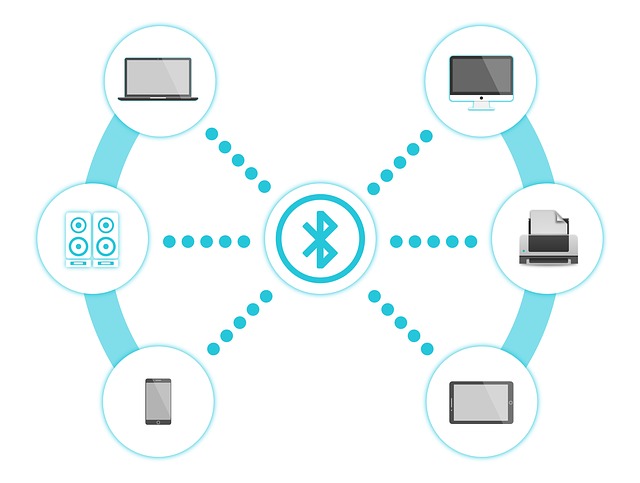
AppleWatchの音量が勝手に調整されてしまう場合は、iPhoneとAppleWatchを再度ペアリングしてみたら直る事もありますので試してみてください。
5.もし直らないなら修理も検討

上記で紹介した1から4のAppleWatchの音量が勝手に調整されてしまう際の解決方法を試しても直らない場合は、AppleWatchに詳しい修理専門店に依頼する事も検討してください。
AppleWatchで音量を調節する方法
Siriの音声や通話、または音楽を聴く際にAppleWatchの音量が大きい、もしくは小さいので調節したいという場合は、いくつか方法があります。
これから、AppleWatchで音量を調節する簡単な方法を紹介します。
1.デジタルクラウンを回す

- AppleWatchで、設定アプリを開く
- 下にスクロールして「サウンドと触覚」をタップ
- スライダをタップしてデジタルクラウンを回して調整
AppleWatchで音量を調整する方法は、AppleWatchケースの右側面にあるデジタルクラウンを回す事で音量を調節できます。
2.設定Appから調節する

- 文字盤の下部をタッチし続ける
- コントロールセンターが表示されたら上にスワイプ
- 消音モードのボタン(鈴のアイコン)をタップ
AppleWatchで音量を調整する方法は、AppleWatchに入っているアプリで行う事もできます。
3.「おやすみモード」をオンにする

- 文字盤の下部をタッチし続ける
- コントロールセンターが表示されたら上にスワイプ
- おやすみモードのボタン(月のマーク)をタップしてオプションを選択
就寝中にAppleWatchの音がならないように音量を調整するには、「おやすみモード」をオンにすれば音がならないので大切な睡眠時間を音で妨害されることなく安心して熟睡できます。
4.iPhoneから設定を変更する

- AppleWatchアプリを開き「マイウォッチ」タブを表示
- 「サウンドと触覚」をタップ
AppleWatchの音量を調整する方法は、iPhoneのAppleWatchアプリを開いて「マイウォッチ」タブを表示させます。
そのあとに、「サウンドと触覚」をタップすることでAppleWatchの音量を調節することができます。
AppleWatchの音量を上げられない時はバイブを設定しよう
AppleWatchの音量を調節できない場合は、バイブ設定にすることをおすすめします。
これから、AppleWatchのバイブ設定方法を紹介します。
バイブがオンになっているか確認

- 文字盤の下部をタッチし続ける
- コントロールセンターが表示されたら上にスワイプ
- 消音モードのボタン(鈴のアイコン)に線が入っているか確認
AppleWatchの音量は意外と大きくて突然鳴るとビックリすることもあります。
会議中や電車の中でなってしまうと、周りの人に迷惑になる事もあるのでAppleWatchの音量は基本的にオフにしておくことをおすすめします。
音量オフ設定は、AppleWatchのコントロールセンターから鈴のマークをタップすればオフになります。
振動が弱いなら「はっきり」に変更
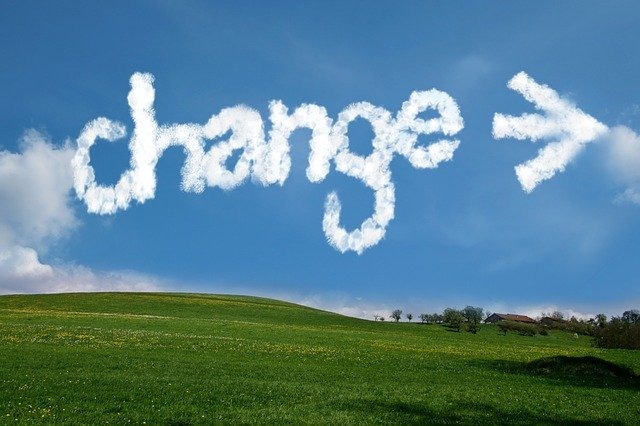
- 設定アプリを開く
- 下にスクロールして「サウンドと触覚」をタップ
- 「触覚による通知」のオン・オフを切り替え
- 「はっきり」をタップ
AppleWatchの音量設定でバイブにしたけど振動が弱いと感じる場合は、「触覚による通知」で「はっきり」をタップするとバイブの振動が強まります。
AppleWatchの音量を調整してもっと便利に使おう!

AppleWatchの音量は購入時は意外と大きめに設定されているので、会議中や電車の中などでは音がなると周りの人に迷惑をかけることもあります。
普段はバイブ設定にし、音を鳴らしたい場合にデジタルクラウンを回したりして音量調節を行いAppleWatchをより快適に楽しみましょう。
|
|
|

この記事のライター
Rich-Watch編集部
Rich-Watch編集部では、男性向けアイテムを中心にアイテム・ファッション情報を発信しております。 「Rich-Watchを読んだおかげで、自分の求めた情報に出会えた」という方を1人でも多く増やすことをミッションとして活動しています。
この記事へコメントしてみる
コメントは運営が確認後、承認されると掲載されます。


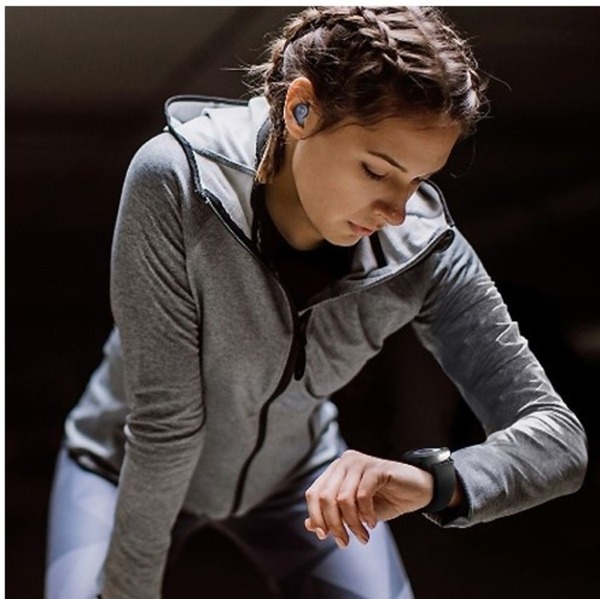


































この記事へのコメント
いつから始めたか知らないけど、金を払うのは後でいいってなってるから送られて来ないって事はないと思う。本物が買えないから、気分だけでも雰囲気を味わいたいので、近々購入予定です。